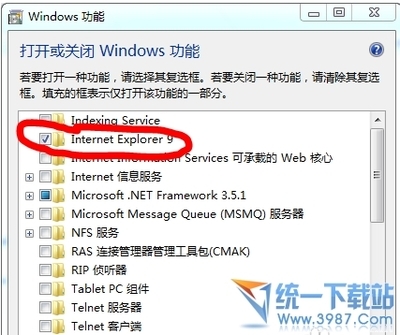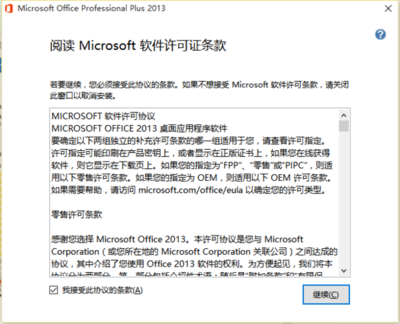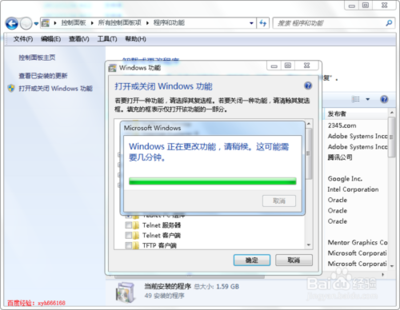QQ电脑管家是腾讯出品的一款安全类软件。与360安全卫士、金山卫士等等同属于安全软件。安装QQ电脑管家的重要意义在于能够加速QQ升级。但是,很多网友举报QQ电脑管家无法卸载干净,总是QQ电脑管家卸载失败。今天小编就亲身实验,如何卸载QQ电脑管家。
QQ电脑管家怎么卸载,如何卸载QQ电脑管家――工具/原料安装了QQ电脑管家的电脑QQ电脑管家怎么卸载,如何卸载QQ电脑管家――QQ电脑管家怎么卸载,如何卸载QQ电脑管家方法一:用安全卫士软件卸载
首先可以用360安全卫士等软件卸载。打开卫士软件,找到“软件管家”――“软件卸载”,选择QQ电脑管家,点击“卸载”。如下图。
卸载完成,点击打开目录,删除卸载残余文件。
然后就可以选择目录中的残余文件,删除即可。
QQ电脑管家怎么卸载,如何卸载QQ电脑管家――QQ电脑管家怎么卸载,如何卸载QQ电脑管家方法二:QQ电脑管家自带卸载功能QQ电脑管家怎么卸载,如何卸载QQ电脑管家 1、
打开QQ电脑管家的安装目录,我的是在c盘的program files文件夹。找到uninst.exe。双击它。
QQ电脑管家怎么卸载,如何卸载QQ电脑管家_qq无法卸载
QQ电脑管家怎么卸载,如何卸载QQ电脑管家 2、
在卸载界面,点击“狠心卸载”,此处不狠心,更待何时。
QQ电脑管家怎么卸载,如何卸载QQ电脑管家 3、
点击“是”。
QQ电脑管家怎么卸载,如何卸载QQ电脑管家 4、
卸载完成后,勾选删除漏洞补丁何配置文件,点击“再见”。
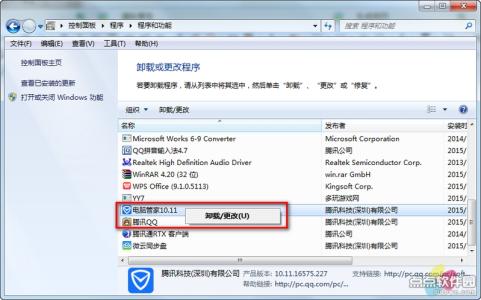
QQ电脑管家怎么卸载,如何卸载QQ电脑管家_qq无法卸载
QQ电脑管家怎么卸载,如何卸载QQ电脑管家 5、
然后QQ电脑管家安装目录大部分文件都卸载删除了,但是还有残余。在残余文件右击――删除。
QQ电脑管家怎么卸载,如何卸载QQ电脑管家 6、
却发现访问被拒绝,无法删除!好,那就重启下。
QQ电脑管家怎么卸载,如何卸载QQ电脑管家 7、
重启之后,发现就轻松删除残余文件了!这样就是比较彻底卸载QQ电脑管家的方法。
QQ电脑管家怎么卸载,如何卸载QQ电脑管家_qq无法卸载
QQ电脑管家怎么卸载,如何卸载QQ电脑管家――注意事项亲身经历的经验,手把手教学,如果觉得不错可以点右边绿色框的第一个【双箭头】分享到微博、QQ空间等供朋友查看。 如果想查看小编【恋长沙】的更多经验,请点击我的“头像”查看。
 爱华网
爱华网